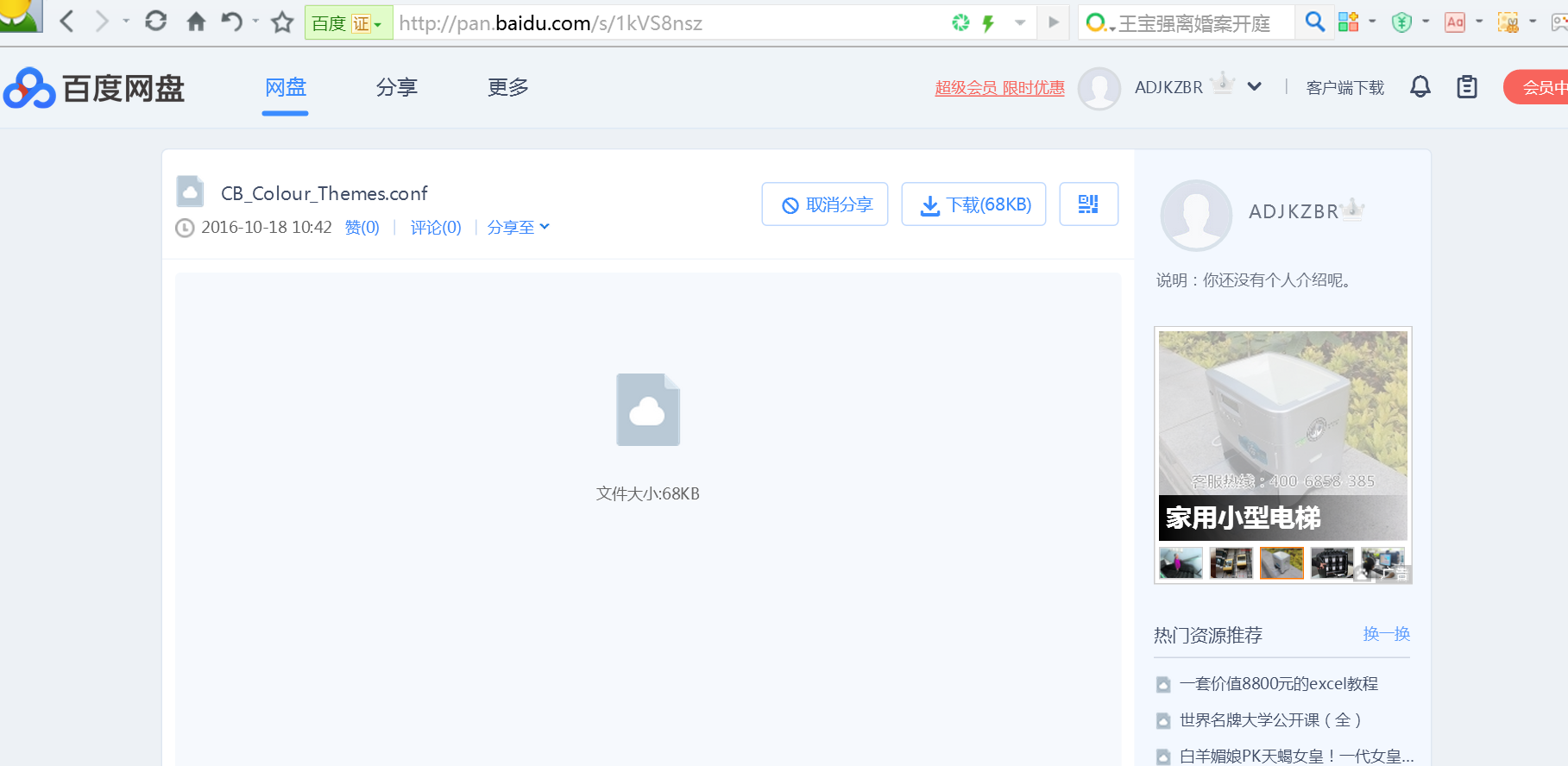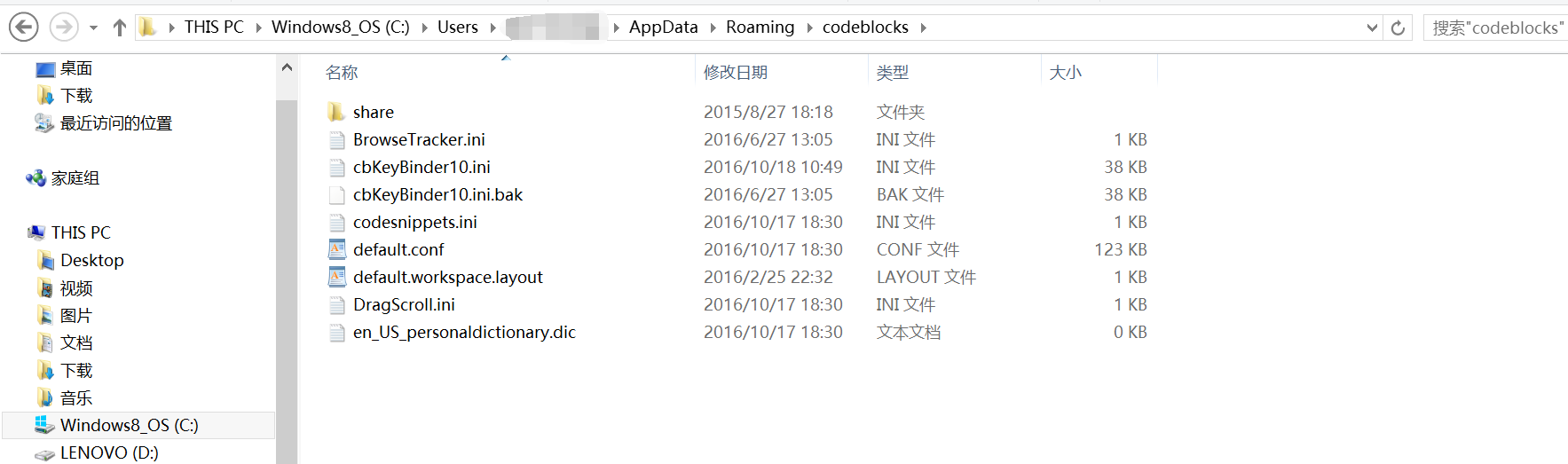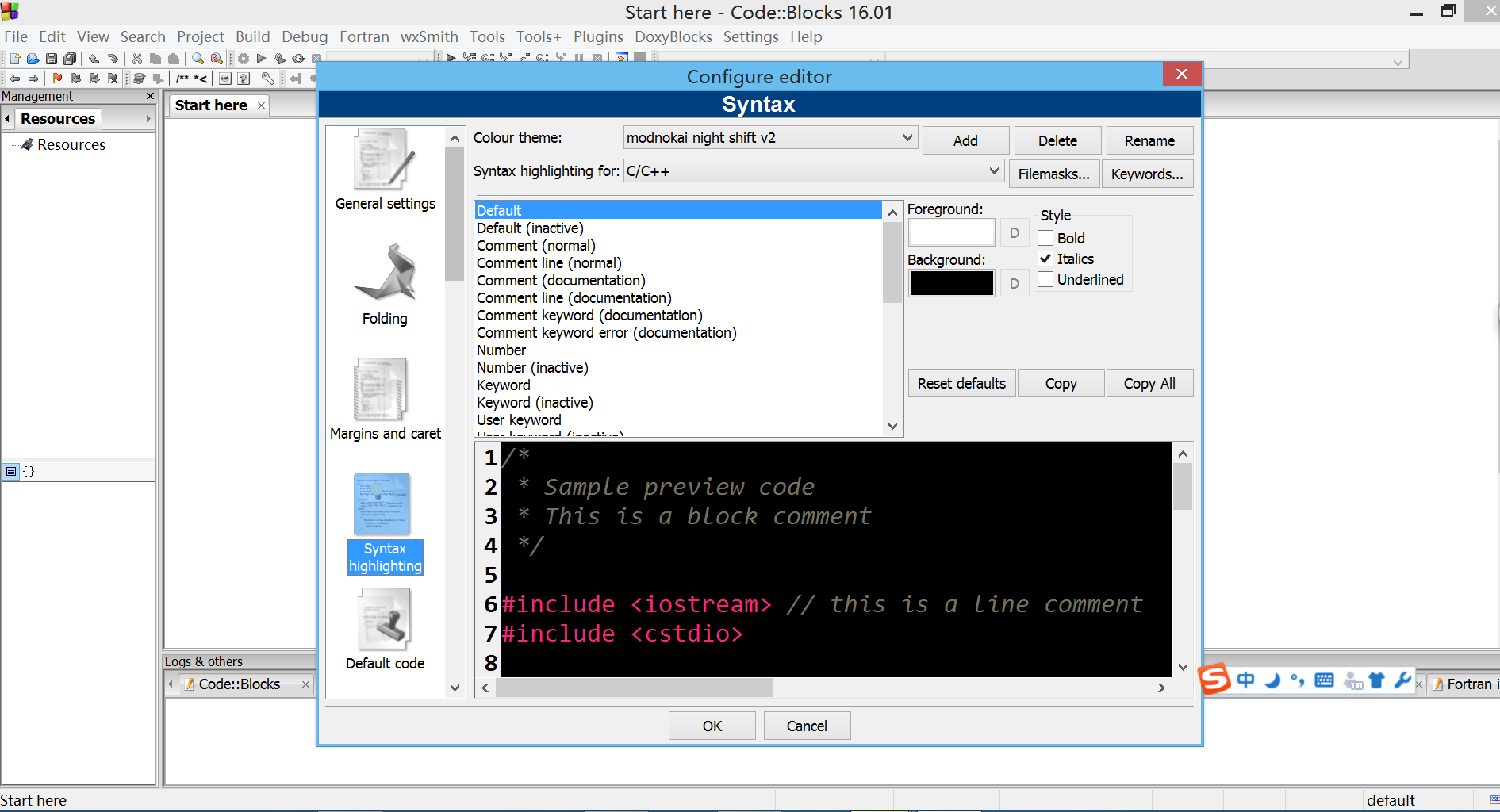codeblocks 16.01主題配置檔案及配置
阿新 • • 發佈:2019-02-17
配置原理(僅限16.01版本)
- codeblocks剛安裝好, 第一次進入的時候會根據預設的配置檔案default.conf配置主題環境default.
- 只要替換default.conf為codeblocks主題配置檔案CB_Colour_Themes.conf, 並重命名為default.conf就可以了。
- 注意必須是16.01版本, 之前版本這個方法親測不可行.
- default.conf的路徑為C:C:\Users\(使用者名稱)\AppData\Roaming\codeblocks , 注意AppData預設是隱藏的, win8以上系統可以選擇檢視, 然後勾選隱藏的專案, 就能看到, 然後把預設的default.conf檔案替換為CB_Colour_Themes.conf, 並重命名為default.conf就可以了.
win7系統也是可以的
配置
下載CB_Colour_Themes.conf
> 下載連結 :傳送門
檢視並修改本地default.conf
檔案資源管理器-> C盤->Users->使用者->AppData(隱藏的話顯示出來)->Roaming->Codeblocks->
將default.conf備份, 然後從這裡刪除, 貼上下載好的CB_Colour_Themes.conf, 重新命名為default.conf, ok
配置
重啟codeblocks, 這時回和第一次安裝時候一樣, 彈出編譯器視窗
setting(設定)->editor(編輯)->Syntax highlighting(語法高亮), 然後在右邊的Colour theme(主題)裡選擇適合你的主題(推薦vim), 再配上好的字型和游標顏色, 蠻不錯的.
OK
祝各位有不錯的體驗, 這是我第一次上乾貨